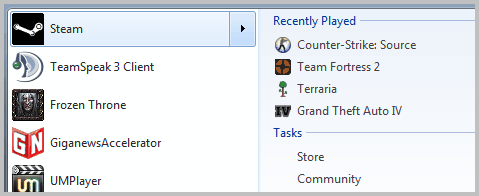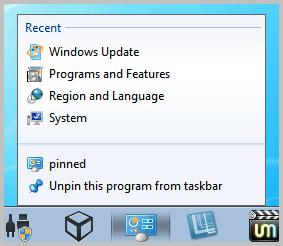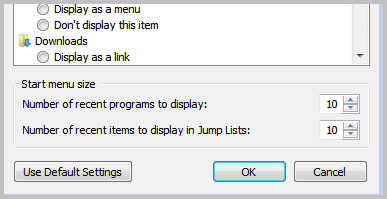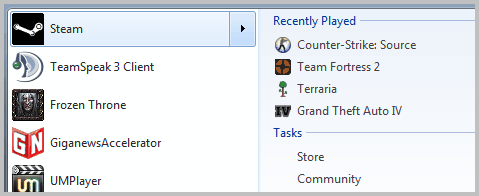, jumplists er uden tvivl en af de mest effektive redskaber, som hemmelige windows 7 besidder.som de måske allerede ved, med tidligere versioner af microsoft windows, start menu viste en liste over for nylig fik adgang til filer og dokumenter, som gjorde det muligt for brugerne til at navigere på dem med et enkelt klik.men med alle de lette denne liste kan kun forbindelse til nogle bestemte fil former, og det viste kun de sidste 10 sager, at brugerne har adgang til for nylig, på en måde hurtigt cykling punkter af listen. nu jumplist windows 7 begynder menu viser anvendes filer, der for nylig er blevet anvendt af forskellige ansøgninger individuelt. disse vinduer, 7 jumplists er baseret på de samme gamle nye poster koncept, men det koncept er blevet anvendt på begæring af ansøgninger at give brugerne en hurtig, et klik adgang til for nylig brugte filer. hvordan kunne du vide, at der er en jumplist nuværende for anvendelsen, du bruger oftest?der er en lille pil til højre for anvendelsen navn i begyndelsen menu, der tyder på, at springe over for denne ansøgning er til rådighed.brugerne kan svæve over anvendelsen navn til at udvide den deraf følgende hoppe - listen og se, en liste over de dokumenter, som de for nylig har adgang til programmet.at åbne den med det samme, man skal gøre, er at klikke på filnavnet.,,, jumplists er også til rådighed for varer udstillet på taskbar.der er ingen pil, der angiver, at en jumplist er til rådighed.for at se, om det er right-click et ikon for taskbar.,,, antallet af poster, der opretholdes i hvert spring over 10 af misligholdelse, men brugerne kan udvide det til op til 60 ved at manipulere med start menu indstillinger.bare klik på vinduerne taskbar i bunden og særlige egenskaber fra forbindelse menu, så gå til start menu regning i egenskaber vindue, der dukker op og klik på det, vælge, button, se på bunden af starten menu personliggørelse område, og der kan du ændre antallet af de produkter, der skal være synligt i spring liste.denne indstilling vil være universelle og skal anvendes på hver ansøgning skal springe over.i øjeblikket er der ingen mulighed for at vælge, antallet af punkter på individuelle ansøgninger.,,, her er kirsebærret på toppen, du kan hænge de hyppigste emner, man bruger til at hoppe over, så du aldrig behøver at bekymre sig om dem, som bevæger sig fra listen.for at slå en tegnestift ikon, der står lige ved siden af filens navn, når du svæver mus point over det i spring over, at sætte den til at springe over permanent.filer, du har sat ud over den dynamiske liste og ikke - cyklus, selv hvis du ikke bruger det i et stykke tid.for at få et punkt på dagsordenen unpin fra et spring liste, kun udvælge det i springet liste, klik på en tegnestift ikon, og vælger, unpin fra denne liste,., denne funktion gør vinduer en meget lettere program til brug for dem, som hele tiden skifter mellem registre eller ansøgninger, og har flere processer åben på samme tid.hvis du har ledt efter noget, der kan hjælpe deres effektivitet, så det er måske det værktøj til dig. resumé, artikel namegetting mest ud af vinduerne. 7 – ved hjælp af jumplistsauthormartin brinkmanndescriptiona forelæsning, der forklarer, hvad jumplists er, hvor adgang til dem, og hvordan man konstruerer funktioner på et system ved windows 7 eller nyere versioner for vinduer.